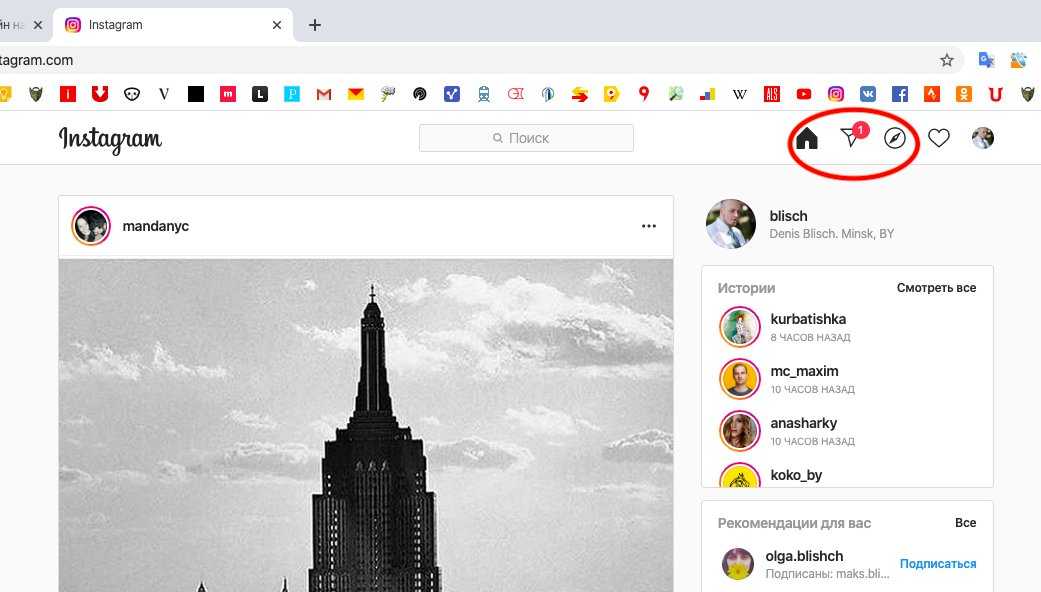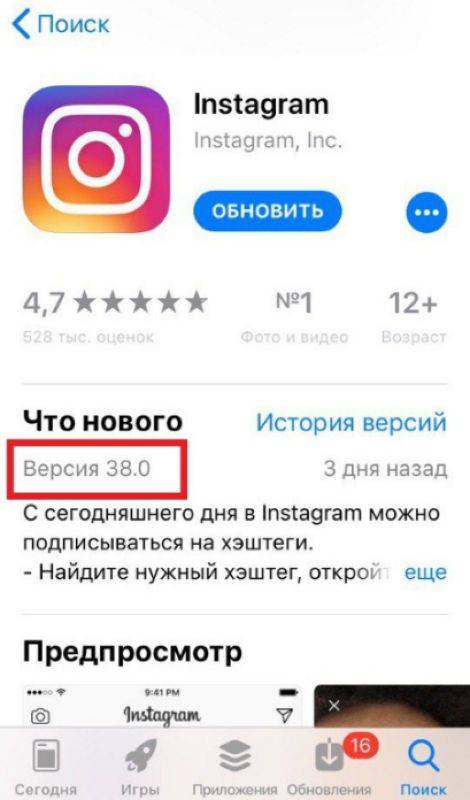Инстаграм мобильная версия для компьютера онлайн
Instagram представляет собой социальную сеть, участники которой могут публиковать фотографии и видеоролики. Приложение адаптировано под разные платформы. Рассмотрим новую функцию Инстаграм – мобильная версия для компьютера онлайн – более детально.
Содержание
- Мобильная версия Инстаграм для компьютера
- Вход в мобильную версию с компьютера
- Где скачать мобильную версию на ПК
- Приложение из магазина «Microsoft»
- RuInsta
- PhotoDesk
- Visual Grub
Мобильная версия Инстаграм для компьютера
Чтобы зайти в социальную сеть, владельцы смартфонов могут использовать официальное приложение или браузер. Во втором случае сайт будет автоматически подстроен под размеры экраны и его разрешение. Также можно добавить возможность делиться своими фото и видео. Это и называется мобильная версия.
С начала 2018 года мобильная версия доступна и на компьютерах. Теперь, используя рабочую станцию, пользователи социальной сети могут размещать свои записи. Делиться ими с другими участниками, комментировать чужие записи. Доступны также дополнительные возможности, которые присутствуют в приложении.
Теперь, используя рабочую станцию, пользователи социальной сети могут размещать свои записи. Делиться ими с другими участниками, комментировать чужие записи. Доступны также дополнительные возможности, которые присутствуют в приложении.
Войти в мобильную версию Instagram
Вход в мобильную версию с компьютера
Так как открыть мобильную версию Инстаграм на компьютере бывает сложно, расскажем об этом подробнее.
- Необходимо зайти через любой браузер на сайт Instagram.com.
- Открыть вкладку с HTML-кодом страницы: в «Chrome» это клавиша F12, а в «Opera» сочетание «Ctrl» + «Shift» + «C».
- В открывшемся окне нажать пиктограмму, как показано на скриншоте ниже.
- Страница автоматически переключится на мобильный режим.
- Можно настроить размер ленты новостей на свой вкус.
Теперь расскажем, как сделать, чтобы появилось нижнее меню.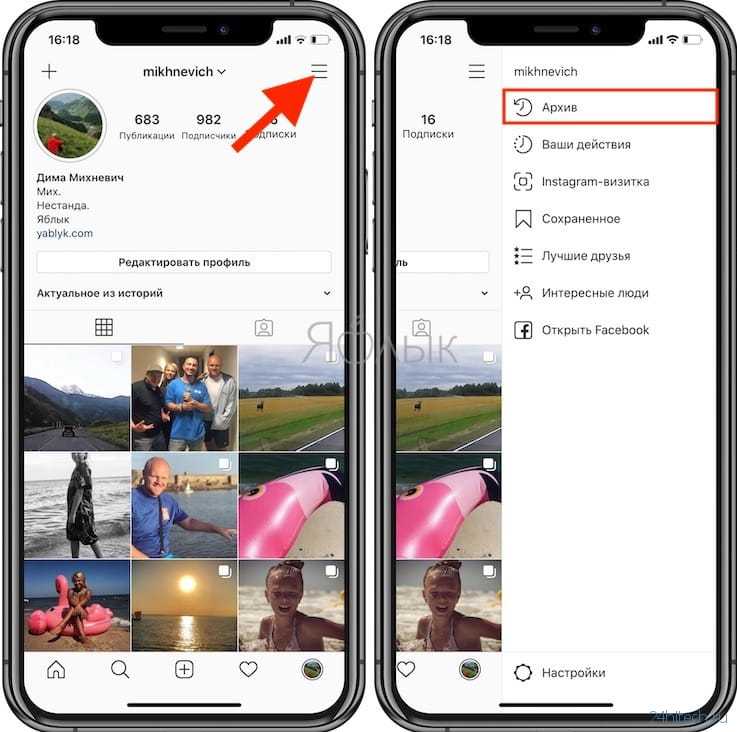 Для этого необходимо при открытом окне режима разработчика обновить страницу, нажав кнопку F5.
Для этого необходимо при открытом окне режима разработчика обновить страницу, нажав кнопку F5.
Пользователь может с рабочей станции размещать свои фотографии или видеозаписи. Единственный недостаток на текущий момент –
отсутствие опции «Direct»
Где скачать мобильную версию на ПК
Существует несколько мобильных версий для компьютера.
Приложение из магазина «Microsoft»
На официальной странице интернет-магазина компании «Microsoft» программа «Инстаграм» доступна для скачивания. Открываем его через меню «Пуск», вводим в поиске слово «Instagram». Первый же пункт является нужным вариантом.Загружаем на компьютер, потом запускаем инсталляцию.
После завершения процесса необходимо пройти процедуру авторизации. Телефонная версия Инстаграм на компьютер позволяет отправлять текстовые сообщения, которые расположены в функции «Direct». Но фотосъемка по-прежнему недоступна.
Важно! Метод подойдет только для ОС «Windows» 10
RuInsta
Альтернативой официальному приложению служит ПО «RuInsta». Оно создано специально для рабочих станций с полноценным функционалом как под мобильные операционные системы. Для того, чтобы скачать приложение – необходимо перейти на официальный сайт и нажать кнопку «Скачать RuInsta».
После загрузки файла открываем его. Запустится инсталлятор – следуем подсказкам мастера установки.
Далее запускаем «RuInsta» и проходим первичную процедуру авторизации. Если пользователь уже был зарегистрирован, достаточно ввести учетные данные. В противном случае потребуется пройти регистрацию нового аккаунта.
Важно! Регистрацию нового учетного имени лучше проходить на официальном сайте Instagram
PhotoDesk
Для владельцев рабочих станций под управлением Mac тоже есть подобные программы.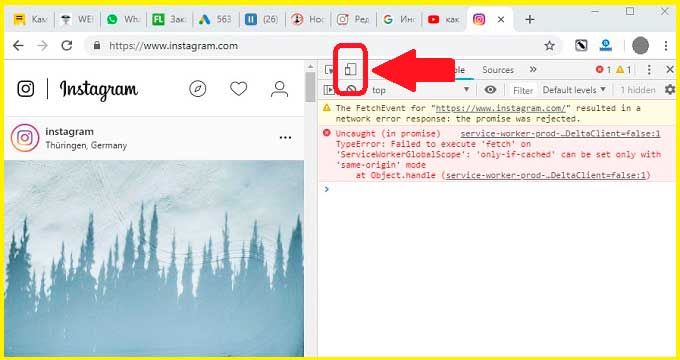 «PhotoDesk» представляет собой приложение с расширенным функционалом, которого нет в Инстаграме.
«PhotoDesk» представляет собой приложение с расширенным функционалом, которого нет в Инстаграме.
Интерфейс полностью настраивается по желанию пользователя, фотографии отображаются в различных вариациях, их можно сортировать по альбомам. Единственный недостаток – нет возможности постить свои записи.
Второй недостаток – ПО полностью платное. Его можно приобрести в магазине AppStore.
Visual Grub
Приложение идентично предыдущему, но с одним важным отличием – «Visual Grub» полностью бесплатное ПО. Интерфейс построен по принципу простоты и комфорта. Минимум кнопок и различных навигаций, максимум фото. Скачать его можно через официальный интернет-магазин компании «Apple». Таким образом, скачать мобильную версию Инстаграм на компьютер можно из разных источников.
4 способа, как войти в Инстаграм с компьютера ?
Меню
Содержание
- 1 Вход в Инстаграм через официальный сайт
- 2 Вход в Инстаграм с компьютера через RuInsta
- 3 Вход в Инстаграм на Windows 10
- 4 Мобильная версия Инстаграм через эмуляторы Андроид
Социальная сеть Инстаграм последние 5 лет уверенно держится на пике популярности, ею пользуются люди разных возрастов, профессий и интересов.
Особенно удобно это делать через официальное приложение на смартфоне. Но что, если продвинутых гаджетов не имеется, кроме уже знакомого ПК?
Возможно, вы умышленно не устанавливаете эту социальную сеть на телефон, чтобы не отвлекаться на него во время работы, или же просто предпочитаете рассматривать фотографии в полноэкранном режиме. Мы расскажем о том, как правильно и быстро совершить вход в Инстаграм с компьютера онлайн.
Существует 4 наиболее популярных и распространённых способа пользования Инстаграм через ПК:
- Официальный сайт.

- RuInsta.
- Приложение для Windows 10.
- Эмуляторы Андроид.
Каждый из них отличается от другого, так что вы сможете в полной мере сравнить все аспекты и выбрать для себя подходящий вариант.
Вход в Инстаграм через официальный сайт
Посмотрите видео, чтобы пошагово узнать, как открыть Instagram через компьютер.
Наиболее простой способ. От вас потребуется вбить в поисковике адрес сайта instagram.com, нажать на нужную вам кнопку «вход» или «регистрация» и ввести необходимые для аутентификации данные: электронную почту, мобильный телефон, ник аккаунта и пароль.
Если решите провернуть это через Facebook, значительной разницы не будет за исключением персональных данных, они перейдут от другой страницы.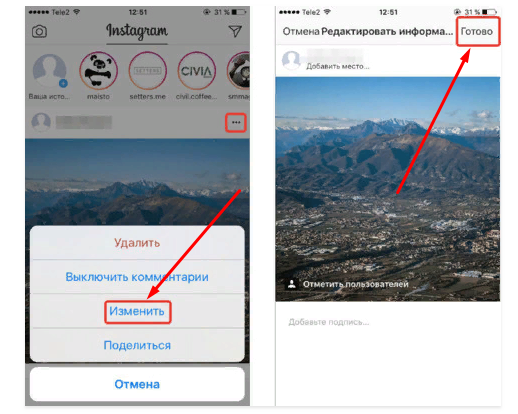
Несмотря на доступность данного варианта, он не содержит некоторых функций. Например, вы не сможете загружать фото и Stories. Если вам нужна мобильная версия Инстаграм с ПК, следует перейти в режим разработчика, как это сделать:
- Открыть меню настроек браузера.
- Нажать на кнопку «инструменты разработчика» или ctrl+shift+i.
- Найти значок телефона с комбинацией кнопок ctrl+shift+m.
- Обновить страницу.
Вход в Инстаграм с компьютера через RuInsta
Это официальный сайт разработчика. С ним абсолютно та же история, что и с международным аналогом. Отличается интересным оформлением и удобным использованием.
Вход в Инстаграм на Windows 10
Вход в социальную сеть на «мою страницу» возможен и с этой ОС. Основное отличие этого способа в том, что он позволяет заходить в Директ и читать сообщения. А вот со скоростью работы могут возникнуть проблемы. Чтобы попробовать эту фишку, необходимо:
- открыть официальный магазин приложений Microsoft Store;
- ввести название нужного приложения;
- скачать его и зайти в Инстаграм с компьютера как обычно.

Мобильная версия Инстаграм через эмуляторы Андроид
Это программа, с помощью которой есть возможность пользоваться всеми доступными на смартфоне функциями Instagram, оставаясь на ПК. Способ не самый лёгкий и займёт 10 минут, но в результате он того стоит.
Наиболее популярным эмулятором считается BlueStacks. Программа не потребует у вас денег при загрузке и уже давно пользуется успехом. Скачать эмулятор можно с официального сайта.
После вам понадобятся логин и пароль, связанные с аккаунтом Гугл. Ищем нашу социальную сеть и устанавливаем приложение!
Из этой статьи вы узнали том, как выполнить вход в Instagram через компьютер и при этом получить преимущества мобильной версии. Протестируйте предложенные варианты и найдите для себя самый оптимальный!
Поделиться с друзьями:
Твитнуть
Поделиться
Поделиться
Отправить
Класснуть
Adblock
detector
Использование мобильного Instagram в браузере настольного ПК [5 простых шагов]
Последнее обновление: 3 февраля 2023 г.
1 Используйте Instagram Mobile на настольном ПК с помощью Chrome
1.1 Получить мобильный просмотр Instagram с помощью расширения Chrome
2 Часто задаваемые вопросы об Instagram для мобильных устройств:
На настольных компьютерах при доступе к instagram.com вам будет показан веб-сайт для настольных компьютеров во всю ширину экрана. Поэтому, если вы хотите использовать мобильную версию вместо пользовательского интерфейса приложения Instagram Mobile View, вы можете сделать это с помощью нескольких простых трюков. Давайте узнаем, как вы можете это сделать.
Используйте мобильную версию Instagram на настольном ПК с помощью Chrome
Выполните следующие шаги один за другим, чтобы использовать мобильную версию Instagram на настольном ПК.
1. Откройте браузер Chrome и войдите на сайт instagram.com.
2. Затем наведите указатель мыши на сайт Instagram в любом месте, щелкните правой кнопкой мыши и выберите «Проверить», чтобы открыть меню «Инструменты разработчика».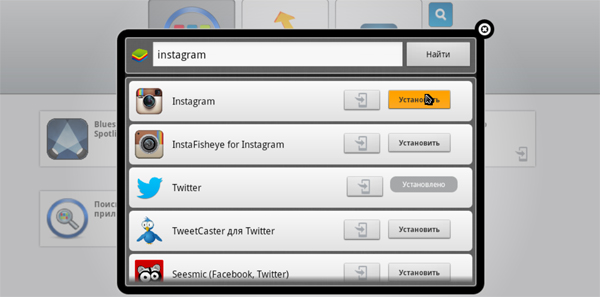 Это работает как в браузерах Chrome, так и в Firefox. См. скриншот ниже.
Это работает как в браузерах Chrome, так и в Firefox. См. скриншот ниже.
3. Теперь нажмите на значок мобильного телефона, чтобы войти в адаптивный режим, как показано на скриншоте. Затем вы можете выбрать тип мобильного телефона, который вы хотите. Здесь вы можете выбрать iPhone или любой Android-телефон для имитации размера экрана.
4. Теперь вы можете использовать приложение Instagram в своем браузере точно так же, как оно выглядит на вашем мобильном телефоне.
5. Теперь вы также можете выбрать имя вашего мобильного устройства, которое вы хотите имитировать. Вот несколько вариантов, которые вы можете выбрать.
6. Теперь вы можете использовать мышь для прокрутки Instagram Mobile, как пользовательский интерфейс в вашем браузере. Это также работает для Firefox.
Получить Instagram для мобильных устройств Просмотр с помощью расширения Chrome- Если вы используете Google Chrome, вы можете установить это расширение Chrome, которое автоматически внесет необходимые изменения в Instagram Mobile для вас.

- Для просмотра мобильного инстаграма после установки расширения для хрома.
- Перейдите на instagram.com и щелкните расширение Desktopify в верхней панели браузера. Здесь я использую браузер Google Chrome, поэтому он будет в правом верхнем углу.
- Как только вы нажмете на него, расширение автоматически изменит размер настольного сайта Instagram, чтобы он был похож на мобильное приложение.
Как я могу просматривать Instagram на своем компьютере?
Да, вы можете использовать настольный сайт instagram в веб-браузере с любого компьютера. Просто зайдите на instagram.com и войдите под своим идентификатором пользователя и паролем.
Можно ли использовать Instagram на настольном компьютере?
Да, вы можете использовать веб-сайт Instagram.com Desktop на своем компьютере. Или вы можете использовать метод мобильного просмотра для просмотра мобильной версии Instagram на настольном компьютере.
Могу ли я публиковать сообщения в Instagram со своего компьютера?
Да, после входа в Instagram на рабочем столе. Нажмите на новый пост и загрузите свое изображение.
Как просмотреть мобильное представление Instagram на Mac?
На вашем Mac откройте браузер Google Chrome, перейдите на instagram.com, выберите параметр проверки элемента и выберите мобильное представление.
Надеюсь, вам понравилась наша статья. Делитесь нашими статьями с друзьями, если они были вам полезны. Также дайте нам знать в разделе комментариев ниже, если у вас есть какие-либо вопросы.
Gowtham V
Gowtham V — технический блоггер и основатель HowToDoNinja.com, который является экспертом в области технологий и программного обеспечения и пишет потрясающие практические руководства, чтобы помочь людям в Интернете. Он имеет 5-летний опыт создания веб-сайтов и написания контента. Он использует ПК с Windows, Macbook Pro и телефон на Android. Узнайте больше о нашем веб-сайте и наших писателях на странице «О нас».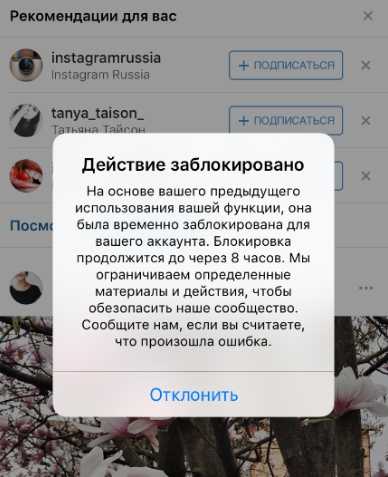 Также следите за мной на странице Twitter и Linkedin.
Также следите за мной на странице Twitter и Linkedin.
Your Ultimate How to Guide
КАК РУКОВОДСТВО
Категории: КАК
Вы испытываете плохое и размытое качество видео Amazon Prime при потоковой передаче видео на свой мобильный телефон, компьютер или 4k Android Smart TV? Если так, то ты не одинок. Многие пользователи веб-сайта потокового видео Amazon сообщают об аналогичных проблемах с качеством потокового видео на своих устройствах. Я также столкнулся с этой проблемой […] Подробнее
Хотите знать, как сделать запись экрана на Galaxy Nexus I9250? Запись экрана очень полезна для записи видео экрана вашего мобильного телефона вместе с вашим голосом и легко поделиться им с коллегой или друзьями в чате WhatsApp или других социальных сетях. Давайте узнаем, как сделать снимок экрана на […] Подробнее
Опубликовано: 3 марта 2023 г.
Категории: Galaxy Fold
Хотите знать, как сделать запись экрана на Galaxy Fold? Запись экрана очень полезна для записи видео экрана вашего мобильного телефона вместе с вашим голосом и легко поделиться им с коллегой или друзьями в чате WhatsApp или других социальных сетях.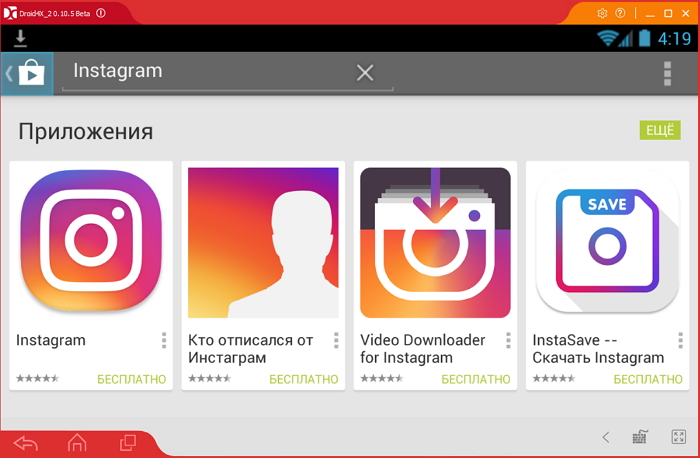 Давайте узнаем, как сделать снимок экрана на Samsung […]
Подробнее
Давайте узнаем, как сделать снимок экрана на Samsung […]
Подробнее
Опубликовано: 3 марта 2023 г.
Категории: Galaxy S10
Хотите знать, как сделать запись экрана на Galaxy S10? Запись экрана очень полезна для записи видео экрана вашего мобильного телефона вместе с вашим голосом и легко поделиться им с коллегой или друзьями в чате WhatsApp или других социальных сетях. Давайте узнаем, как сделать снимок экрана на Samsung […] Подробнее
Хотите знать, как записывать экран на Galaxy Fold 5G? Запись экрана очень полезна для записи видео экрана вашего мобильного телефона вместе с вашим голосом и легко поделиться им с коллегой или друзьями в чате WhatsApp или других социальных сетях. Давайте узнаем, как сделать снимок экрана на […] Подробнее
Хотите знать, как сделать запись экрана на Galaxy Note10? Запись экрана очень полезна для записи видео экрана вашего мобильного телефона вместе с вашим голосом и легко поделиться им с коллегой или друзьями в чате WhatsApp или других социальных сетях.
Хотите знать, как сделать запись экрана на Galaxy Tab A 10.1 (2019)? Запись экрана очень полезна для записи видео экрана вашего мобильного телефона вместе с вашим голосом и легко поделиться им с коллегой или друзьями в чате WhatsApp или других социальных сетях. Давайте узнаем, как сделать экран […] Подробнее
Опубликовано: 3 марта 2023 г.
Категории: Galaxy A10
Хотите знать, как сделать запись экрана на Galaxy A10? Запись экрана очень полезна для записи видео экрана вашего мобильного телефона вместе с вашим голосом и легко поделиться им с коллегой или друзьями в чате WhatsApp или других социальных сетях. Давайте узнаем, как сделать снимок экрана на Samsung […] Подробнее
Опубликовано: 3 марта 2023 г.
Категории: Galaxy A80
Хотите знать, как сделать запись экрана на Galaxy A80? Запись экрана очень полезна для записи видео экрана вашего мобильного телефона вместе с вашим голосом и легко поделиться им с коллегой или друзьями в чате WhatsApp или других социальных сетях.
Опубликовано: 3 марта 2023 г.
Категории: Galaxy A70
Хотите знать, как сделать запись экрана на Galaxy A70? Запись экрана очень полезна для записи видео экрана вашего мобильного телефона вместе с вашим голосом и легко поделиться им с коллегой или друзьями в чате WhatsApp или других социальных сетях. Давайте узнаем, как сделать снимок экрана на Samsung […] Подробнее
Опубликовано: 3 марта 2023 г.
Категории: Galaxy M40
Опубликовано: 3 марта 2023 г.
Категории: Galaxy A20s
Хотите знать, как сделать запись экрана на Galaxy A20s? Запись экрана очень полезна для записи видео экрана вашего мобильного телефона вместе с вашим голосом и легко поделиться им с коллегой или друзьями в чате WhatsApp или других социальных сетях.
Опубликовано: 3 марта 2023 г.
Категории: Galaxy A50s
Хотите знать, как сделать запись экрана на Galaxy A50s? Запись экрана очень полезна для записи видео экрана вашего мобильного телефона вместе с вашим голосом и легко поделиться им с коллегой или друзьями в чате WhatsApp или других социальных сетях. Давайте узнаем, как сделать снимок экрана на Samsung […] Подробнее
Опубликовано: 3 марта 2023 г.
Категории: Galaxy A10s
Хотите знать, как сделать запись экрана на Galaxy A10s? Запись экрана очень полезна для записи видео экрана вашего мобильного телефона вместе с вашим голосом и легко поделиться им с коллегой или друзьями в чате WhatsApp или других социальных сетях. Давайте узнаем, как сделать снимок экрана на Samsung […] Подробнее
Опубликовано: 3 марта 2023 г.
Категории: Galaxy A50
Хотите знать, как сделать запись экрана на Galaxy A50? Запись экрана очень полезна для записи видео экрана вашего мобильного телефона вместе с вашим голосом и легко поделиться им с коллегой или друзьями в чате WhatsApp или других социальных сетях.
Опубликовано: 3 марта 2023 г.
Категории: Galaxy A20e
Хотите знать, как сделать запись экрана на Galaxy A20e? Запись экрана очень полезна для записи видео экрана вашего мобильного телефона вместе с вашим голосом и легко поделиться им с коллегой или друзьями в чате WhatsApp или других социальных сетях. Давайте узнаем, как сделать снимок экрана на Samsung […] Подробнее
Опубликовано: 3 марта 2023 г.
Категории: Galaxy A60
Хотите знать, как сделать запись экрана на Galaxy A60? Запись экрана очень полезна для записи видео экрана вашего мобильного телефона вместе с вашим голосом и легко поделиться им с коллегой или друзьями в чате WhatsApp или других социальных сетях. Давайте узнаем, как сделать снимок экрана на Samsung […] Подробнее
Опубликовано: 3 марта 2023 г.
Категории: Galaxy A70s
Хотите знать, как сделать запись экрана на Galaxy A70s? Запись экрана очень полезна для записи видео экрана вашего мобильного телефона вместе с вашим голосом и легко поделиться им с коллегой или друзьями в чате WhatsApp или других социальных сетях. Давайте узнаем, как сделать снимок экрана на Samsung […]
Подробнее
Давайте узнаем, как сделать снимок экрана на Samsung […]
Подробнее
Опубликовано: 3 марта 2023 г.
Категории: Galaxy A30
Хотите знать, как сделать запись экрана на Galaxy A30? Запись экрана очень полезна для записи видео экрана вашего мобильного телефона вместе с вашим голосом и легко поделиться им с коллегой или друзьями в чате WhatsApp или других социальных сетях. Давайте узнаем, как сделать снимок экрана на Samsung […] Подробнее
Опубликовано: 3 марта 2023 г.
Категории: Galaxy A30s
Хотите знать, как сделать запись экрана на Galaxy A30s? Запись экрана очень полезна для записи видео экрана вашего мобильного телефона вместе с вашим голосом и легко поделиться им с коллегой или друзьями в чате WhatsApp или других социальных сетях. Давайте узнаем, как сделать снимок экрана на Samsung […] Подробнее
Хотите знать, как сделать запись экрана на Galaxy Xcover 4s? Запись экрана очень полезна для записи видео экрана вашего мобильного телефона вместе с вашим голосом и легко поделиться им с коллегой или друзьями в чате WhatsApp или других социальных сетях.